Quelques problèmes courants de VVDI bim tool et solutions
Matched product:
Xhorse VVDI BIM Tool BIMTool Pro Enhanced Edition Tool V1.8.0 Upgrade Version of VVDI BMW Support DoIP
- Item No. SK283-B
- Free Shipping
Q: Quand se connecter avec le port Ethernet?
A:
Xhorse BIM TOOL Pro dispose de deux ports: un port USB et un port Ethernet.
Pour la programmation 10 / 100M, la programmation de l'ECU BMW (NBT / CIC), le système de diagnostic BMW E-Sys et Rheingold, la programmation du châssis F / G

Comment utiliser?
1. Connectez VVDI BIMTOOL Pro à l'interface Ethernet de l'ordinateur via un câble Internet
Et connectez-vous à la voiture ou à la plate-forme de test pour fournir de l'énergie

2. Ouvrez le logiciel BMW Tool pour vérifier l'état de la connexion
3. Lorsque la connexion est normale, il affichera «connect 2: OK» et affichera l'adresse IP correspondante.
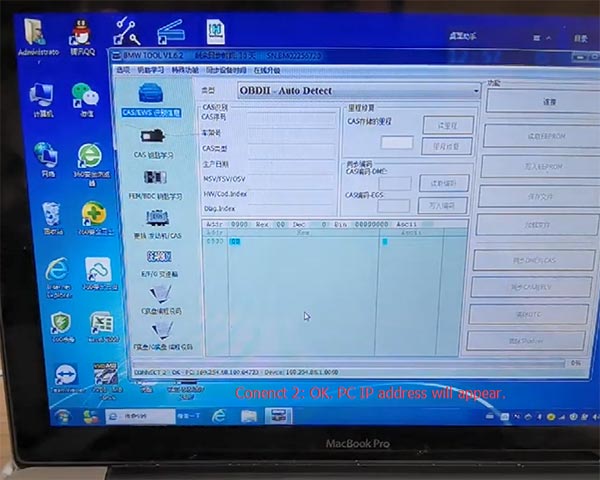
Q: Quand se connecter avec le port USB?
A: Pour la programmation FEM / BDC et d'autres fonctions
Lorsque la connexion est normale, le message «connect 1: OK» s'affiche.

Veuillez noter: N'utilisez pas de câble USB et de câble Internet pour connecter BIMTOOL Pro et l'ordinateur en même temps, sinon il échouera à l'utiliser!
Q: Échec de la mise à jour de VVDI BIMTool Pro à l'aide du kit de mise à niveau V1.7.3
Il apparaît une série d'erreurs comme ci-dessous:
1.Error: Impossible de lire les informations sur le périphérique
2.Sélectionnez le périphérique non trouvé, essayez de rebrancher le périphérique
3. échec de vérifier l'état de connexion du périphérique et vérifier la version du pilote
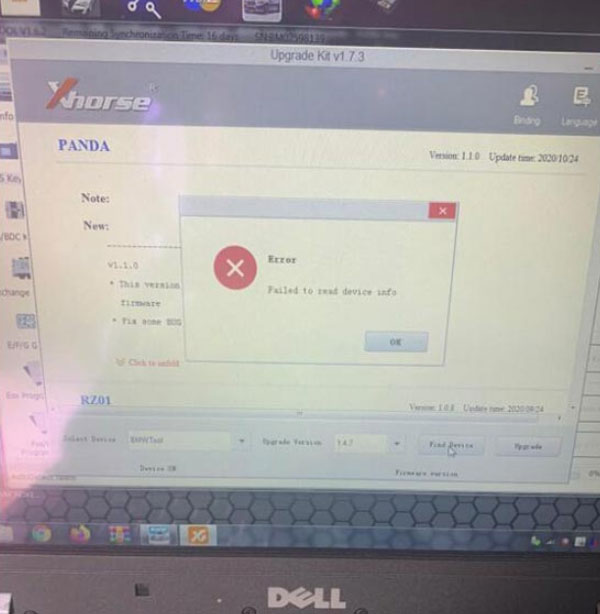
A: La solution:
Vérifiez s'il existe un nouveau port COM dans [Gestionnaire de périphériques].
Sinon, essayez de faire comme suit:
1. désactiver la protection antivirus dans la sécurité Windows
2.Téléchargez à nouveau le logiciel BMW Tool
3.Changez un autre câble USB pour réessayer.
Q: Xhorse VVDI BIMTOOL Pro ne peut pas tester la fréquence
Après l'avoir branché dans la bobine de détection bimtool pro et appuyez sur le bouton F, il ne peut pas détecter. Mais il peut lire les données de la puce avec succès. Appuyez sur le bouton clé et testez deux touches, mais ne parvenez toujours pas à tester la fréquence.


A:
Il est suggéré de mettre à jour le micrologiciel pour résoudre le problème.
Méthode 1: utilisez le kit de mise à niveau pour mettre à jour le micrologiciel et réessayer de fonctionner.
- >> Connectez Xhorse BIMTOOL Pro à l'ordinateur via un câble USB et installez le pilote de périphérique.
Remarque: assurez-vous que la connexion au réseau informatique est normale.
Méthode 2: téléchargez gratuitement VVDI BMW Tool V1.6.2 et mettez à jour le firmware via WiFi.
